自力でしたので、やったこと時系列にメモした
WordPressのブログを運用しよう
収益化できる、他のプラットフォームに依存しないなどのメリットがあります。
WordPressの特徴
WordPressの特徴として下記が挙げられます。
1.簡単に作成できる
専門的なプログラミング知識がなくてもWebサイトの構築ができる。
ブロックエディタによりソースを触らなくても 作れるようになりました。
2.無料で配布されているCMSである
※ただしドメイン料金/サーバー代は別です。
そのため世界の40%のWebサイトはWordPressで作られているといわれるほど
広がっています。
3.テーマやプラグインを使って自分好みにカスタマイズができる
様々なテンプレートが用意されているためデザインも自由度が高いです。
ワードプレスのブログのメリット
- 外部のサービスとの連携がしやすい
- SEOに強く、検索エンジンからのアクセスが期待できる
- コンテンツの更新や投稿がしやすく、時間をかけずにブログ運営ができる
- 読者からのコメントやフィードバックがしやすく、コミュニケーションが取りやすい
- 広告やアフィリエイトを利用することで収益化が可能
- スマホやタブレットでも表示がしやすく、モバイルフレンドリーなデザインが採用されている
- ワードプレスを使っているユーザーが多いため、情報共有や相談がしやすい
以上が、ワードプレスのブログのメリットの代表的なものです。
WordPressでブログを作成する私がした実際の流れ
1.さくらでレンタルサーバーを1年分借りた
2.お名前ドットコムで独自ドメインを取得した
3.さくらのレンタルサーバーに、ワードプレスをインストールした。
さくらのレンタルサーバーに独自ドメインのワードプレスのブログをインストールする方法は
こちらの記事http://webtrace-cuisine.com/201603/sakura-wordpress/:
を参考にさせていただきました。
念願のWordPressのブログ作成できました
2017.04.18
実は2016年の、12月からサーバー自体は借りてたのですが、
初めてなので、つまずいては、放置したり、
また気を取り直して取り組んだり・・を繰り返していました。笑
2回くらい変になって、ファイルマネージャーから、全部削除して、
最初からWPをインストールし直したりして手こずりました。
今日でやっとブログの形だけできた感じです。
感想ですが、Sakuraにしたので、
ちょっとURLがSakura.netとかになってそれを直すのに苦労した
からお金に糸目をつけないひとならばXサーバーが無難。
でも、なんとかはじめて自分でワードプレスのブログが作れてうれしい
① WordPressブログの初期設定
WPがインストールできたら次は初期設定
プラグインを追加しよう
プラグイン
入れすぎるとサイトが重くなるので、たくさん入れすぎないほうがいいです。
必要なプラグインを色々と追加していきます。
Akismetを有効化した
All in SEO packをインストールした ※バズ部さんの記事を参考
2017.5/14更新
お問い合わせフォームの設置
2017.5/13
併せて読みたい 記事のプラグイン追加
画像圧縮のプラグインの追加
PubSububbub(ぱくり防止プラグイン追加)
WordPress Popular Posts 追加
デザイン関係
▼2017.07.15
プロフを作成 FancierAutherBox
プラグインで、FancierAutherBoxを使用しています。
サイトマップを作成!
今ね、見込みがある記事をリライトする試みをしてるんだけど
それでアクセス多めの記事みたら
パーマリンクがAMPってなっててね、あれ、
そんなURLにしたっけなと思って検索してみたら、
これは、どうやらGoogleが、推進しているモバイルでの表示を早めるための工夫のようだ。
だから放置でいいと思う。
でも全部の記事がされるわけではなそう。見込みのある記事?(笑)
まだテスト段階らしい。それでデザインとかが反映されていなんだな。
AMPを勝手にするプラグインとかをもしかして自分が入れたのかもしれない、
でも、入れたかどうかは忘れた。(笑)
>>いれてました。( あまり覚えがない´艸`)。
でも、勝手に、ほかの人がモバイルでストレスなくアクセスできるようにかきかえてくれている?
のなら放置でいいよね~というわけで一瞬戸惑った。
(なぜなら誰かにサイトコピペされたかと一瞬おもったから(笑)
② WordPressテーマのインストール
テーマはセキュリティのためにも、頻繁に更新されているものを選びましょう。
業種にあったテーマ(テンプレ)などもたくさんある。そのため、サイトが伸びやすい。
ワードプレスのテーマは、わたしは有料テーマを購入”STORK”を使用しています。
人気の、【STORK】というテーマを使わせていただいています。
☑固定ページを、メニューとフッターに表示する
▼2017.07.08
外観>メニューというところから、案外、簡単に表示ができました。
プライバシーポリシー(アドセンスをするならば必須)やお問い合わせなどのメニューを、フッター(下部)に表示ができました。
▼2017.10/13 STORK
☑おすすめの記事を帯みたいに(くるくるしてるやつ)表示するようにしました。
やってみたらタグを”おすすめ”と入力するだけ。簡単に記事を目立たせることができてうれしい。
現在はこのサイトは、サーバーを触ってるときに
間違えてSTORK削除する誤爆があり、www
もう無料テーマのCocconに、テーマを変更しました。
その他でいうとSwellというテーマもブログに特化しているのでおすすめです。
その他ブログ運営に関連する記事
ゼロからWebマーケターになれるブログ記事は下記より。
第1講 マーケティング基礎 未経験からWebマーケターになれる無料講座
第2講 集客できるWeb制作の基本 顧客理解 ペインを見つけるジョブ理論
第3講 ビジネス資料作成 エクセルやパワーポイントをマスターしましょう。
第4週 SNS運用概論 Instagram,Twitter,Facebook,TikTokの違い
第5週 市場・顧客のニーズ分析 無料でゼロからWebマーケター講座
第6講 バナートレースとは クリエイティブ概論 Webデザイナー講座
第8講 デザイン Canva(キャンバ)で簡単にデザインが出来る
第11講 SNS攻略 バズるTwitter作成の方法を紹介します
第12講 初心者でもできた!はじめてのWordPressブログ作成
Mai
最新記事 by Mai (全て見る)
- MBTI診断 INFP(仲介者)のわたし。BTSのテテもINFPで嬉しい - 09/01/2026
- AirPods Pro(第3世代)を2026年Apple初売りで購入 実質負担26000円 - 09/01/2026
- 六甲 おとめ塚温泉 神楽の湯 源泉かけ流し温泉 リニューアル後初訪問してきた - 31/12/2025
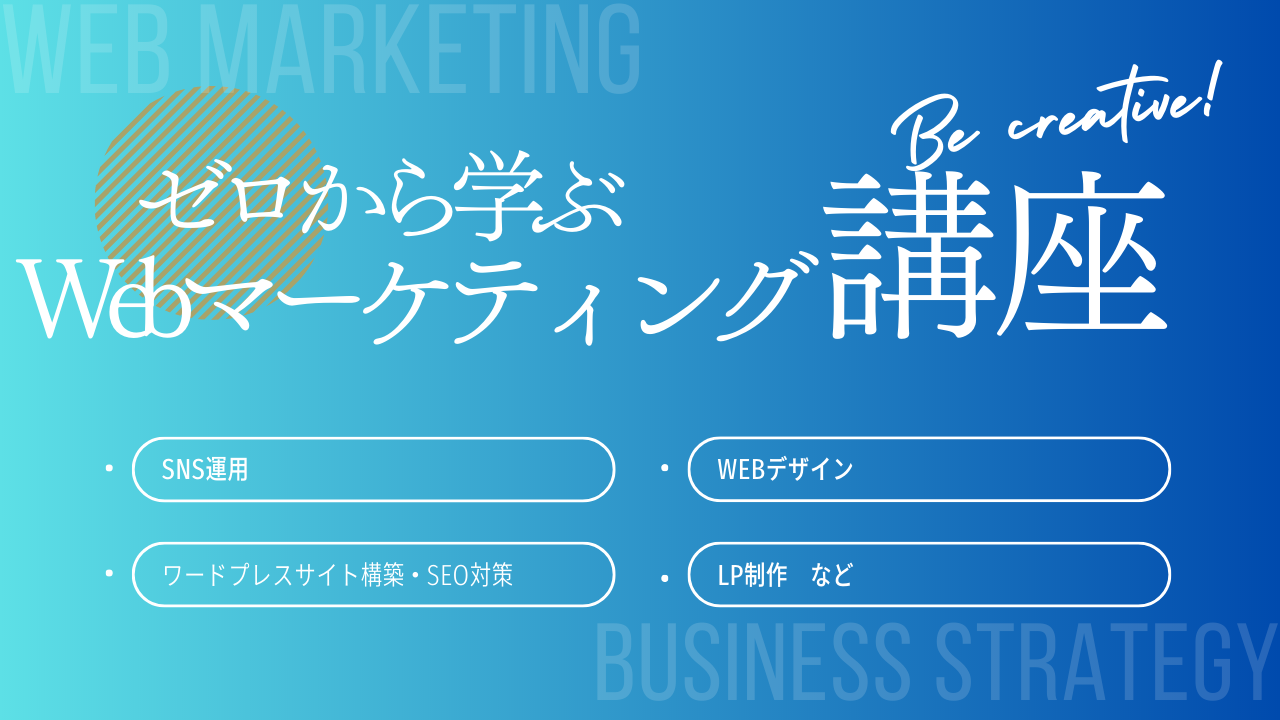

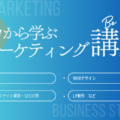

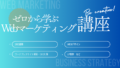
コメント